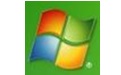 WMDC最新版是一款实用的设备驱动软件。WMDC官方版可以将设备连接到PC而无需在每次连接时输入设备锁定PIN码。同时支持自动配置Windows
Mobile
6设备以打开IRM保护的文档和文件。WMDC最新版可以帮助您快速建立新的合作关系,同步重要的商务信息(例如电子邮件、联系人和日历约会),轻松管理同步设置,以及在设备与
PC 间传送商业文档。
WMDC最新版是一款实用的设备驱动软件。WMDC官方版可以将设备连接到PC而无需在每次连接时输入设备锁定PIN码。同时支持自动配置Windows
Mobile
6设备以打开IRM保护的文档和文件。WMDC最新版可以帮助您快速建立新的合作关系,同步重要的商务信息(例如电子邮件、联系人和日历约会),轻松管理同步设置,以及在设备与
PC 间传送商业文档。
基本简介
使用 Windows Mobile设备中心,您可以建立新的合作关系,与 Windows Mobile 设备(Windows Mobile 2003 或更高版本)同步音乐、图片和视频,并对其进行管理。Windows Mobile 设备中心与高效的商务数据同步平台紧密结合,提供了令人耳目一新的用户体验。
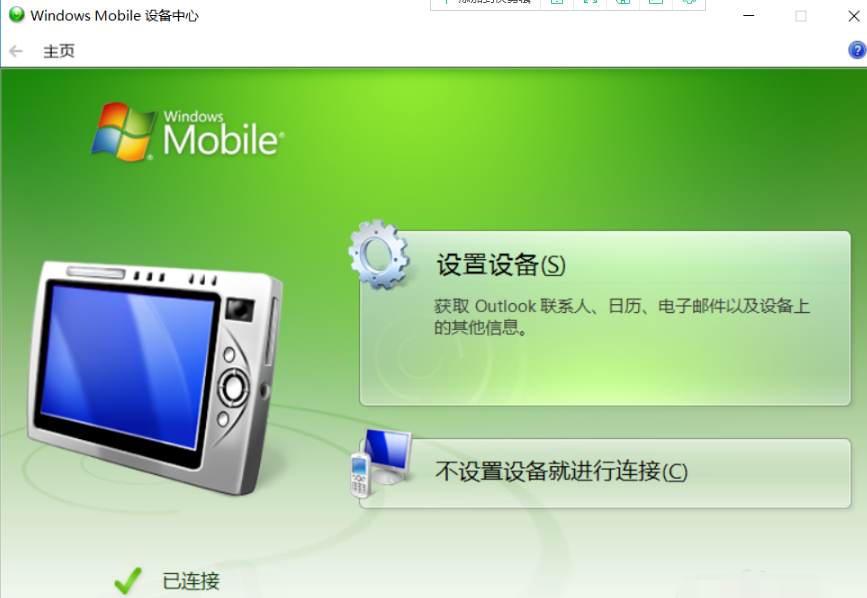
软件特色
Windows Mobile 设备中心可以帮助您快速建立新的合作关系,同步重要的商务信息(例如电子邮件、联系人和日历约会),轻松管理同步设置,以及在设备与 PC 间传送商业文档。
此新版本的 Windows Mobile 设备中心包含的许多主要改进和新功能均支持 Windows Mobile 6 设备。只有Windows Vista 才支持 Windows Mobile 设备中心 6.1。
功能介绍
1、信息权限管理激活 – 自动配置Windows Mobile 6设备以打开IRM保护的文档和文件
2、HTML邮件 – 设置Windows Mobile 6设备以同步HTML格式的邮件
3、证书注册 – 通过Windows Mobile 6设备当前连接到的PC获取证书
4、在连接到PC时允许在Windows Mobile 6设备上进行数据连接
5、智能手机文件同步 – 与Windows Mobile 6设备同步文件(包括触摸屏和非触摸屏设备)
● 自动设备身份验证 – 将Windows Mobile设备连接到PC而无需在每次连接时输入设备锁定PIN码
● 产品注册 – 注册Windows Mobile设备并获取设备可用的信息和服务
使用说明
支持的操作系统
Windows Vista Ultimate
Windows Vista Enterprise
Windows Vista Business
Windows Vista Home Premium
Windows Vista Home Basic
Windows Vista Server 2008 Beta
Windows Mobile 设备中心6.1支持的设备
Windows Mobile 2003
Windows Mobile 2003 第二版
Windows Mobile 5.0
带有邮件及安全功能包的Windows Mobile 5.0
Windows Mobile 6
Windows Embedded CE 6.0
使用方法
Win10系统windows mobile设备中心无法连接
开始-->运行,输入services.msc回车
在打开的服务界面中,找到“基于Windows Mobile 2003的连接设备”
右击属性
在打开的属性中,找到登录项,登录身份选择“本地系统账户”,点击“应用”保存设置
在常规项中,将启动类型选择“自动”,再点击“启动”按钮,然后按“确认”按钮结束
上述步骤结束后,就可以连接上了

 驱动人生 8.16.11.28
驱动人生 8.16.11.28
 360硬件驱动大师 v2.0.0.1120
360硬件驱动大师 v2.0.0.1120
 万能驱动助理 v7.23.712.1 win7x32
万能驱动助理 v7.23.712.1 win7x32
 中盈NX-612打印机驱动 最新版 v1.1
中盈NX-612打印机驱动 最新版 v1.1
 usb万能驱动 v2.0
usb万能驱动 v2.0
 驱动精灵2021 最新版 v9.61.3708.3054
驱动精灵2021 最新版 v9.61.3708.3054

























